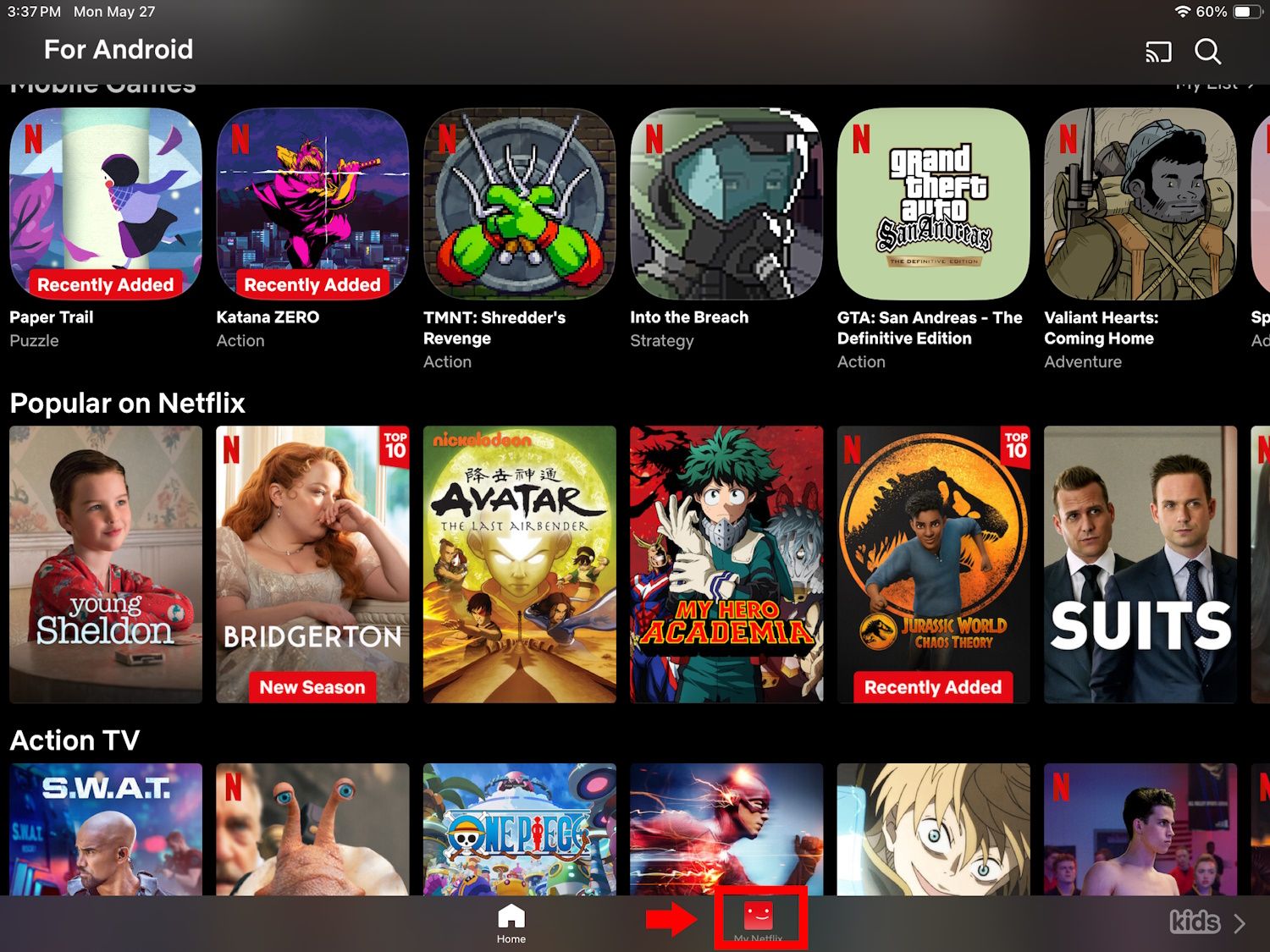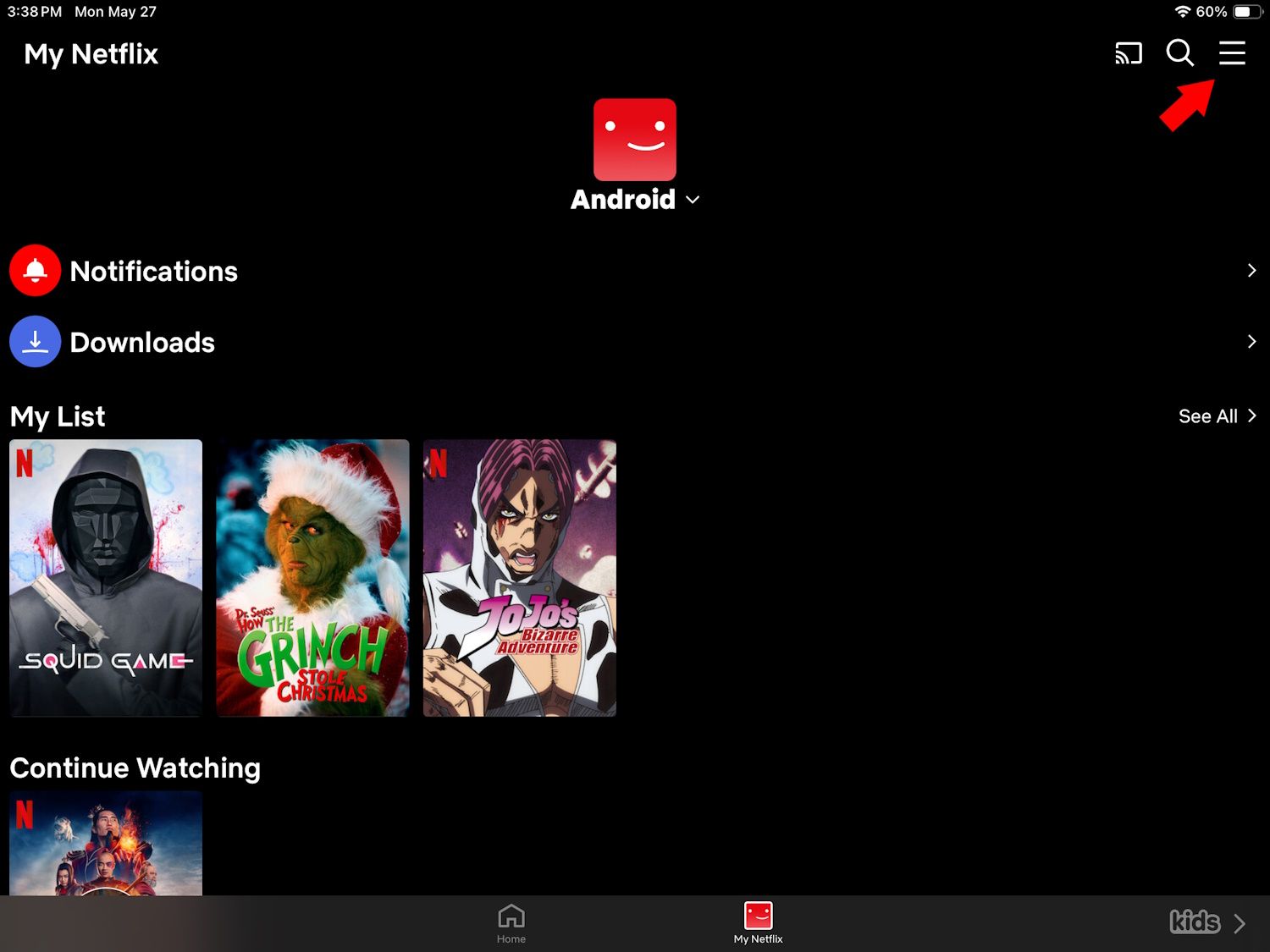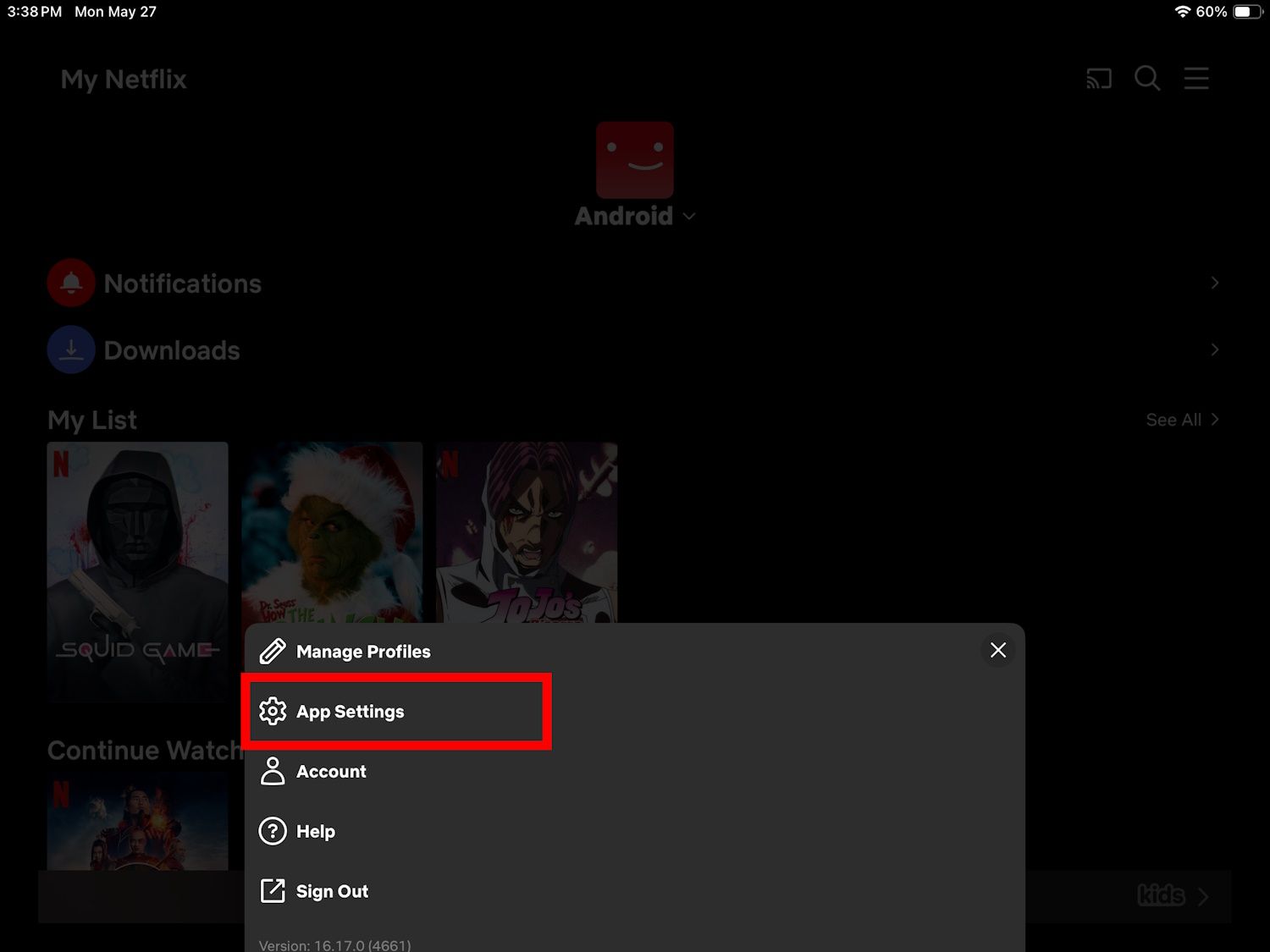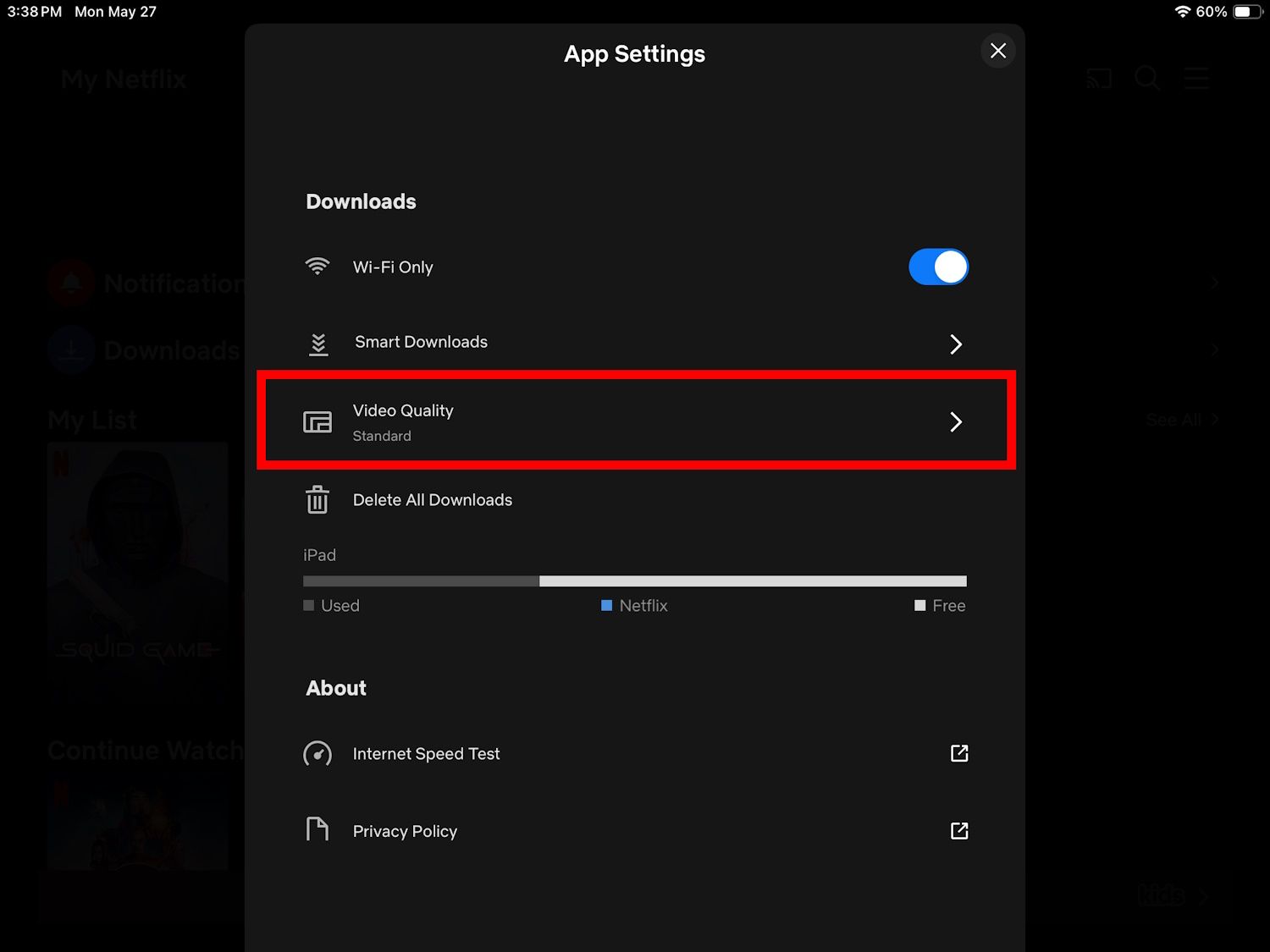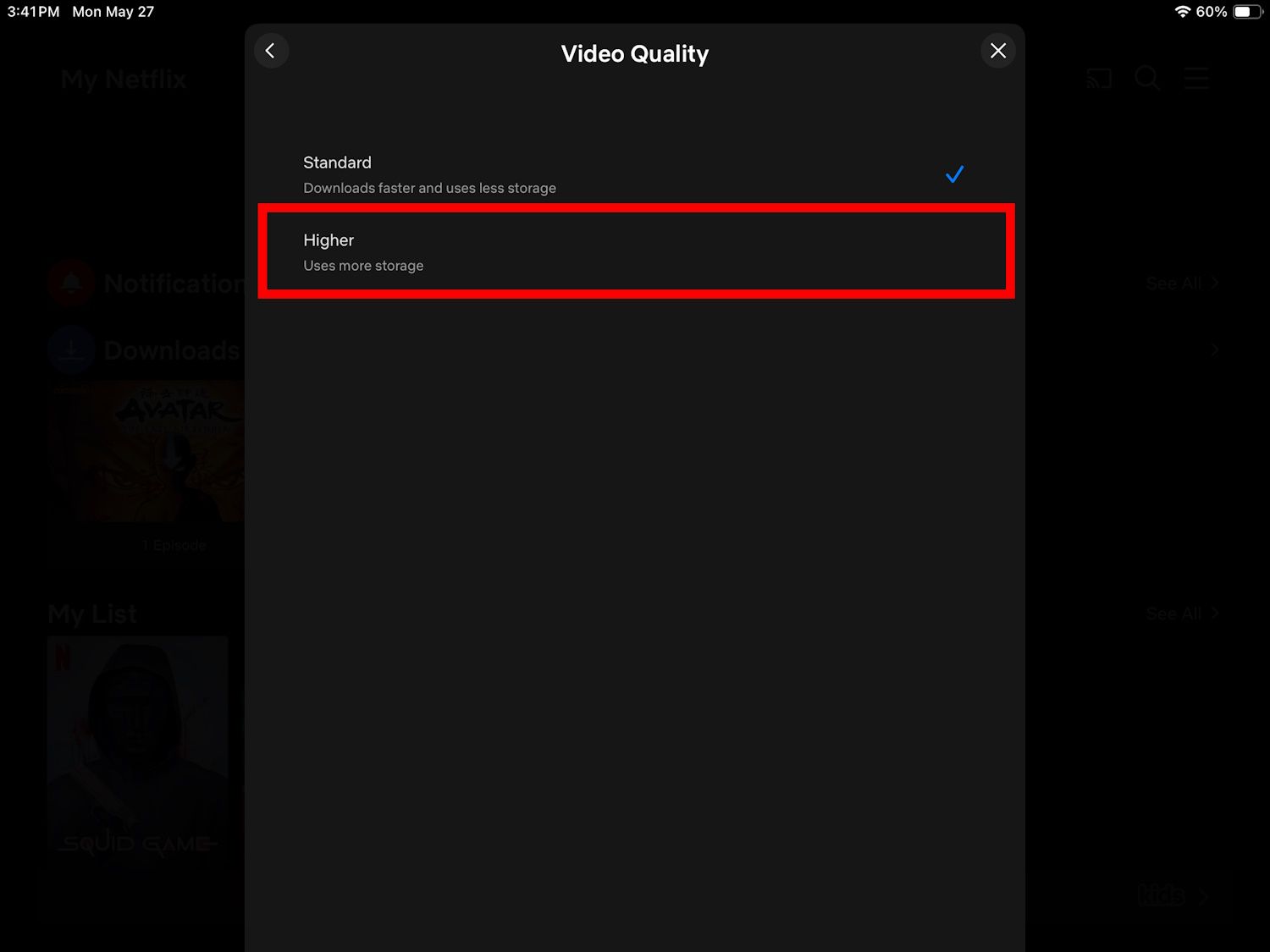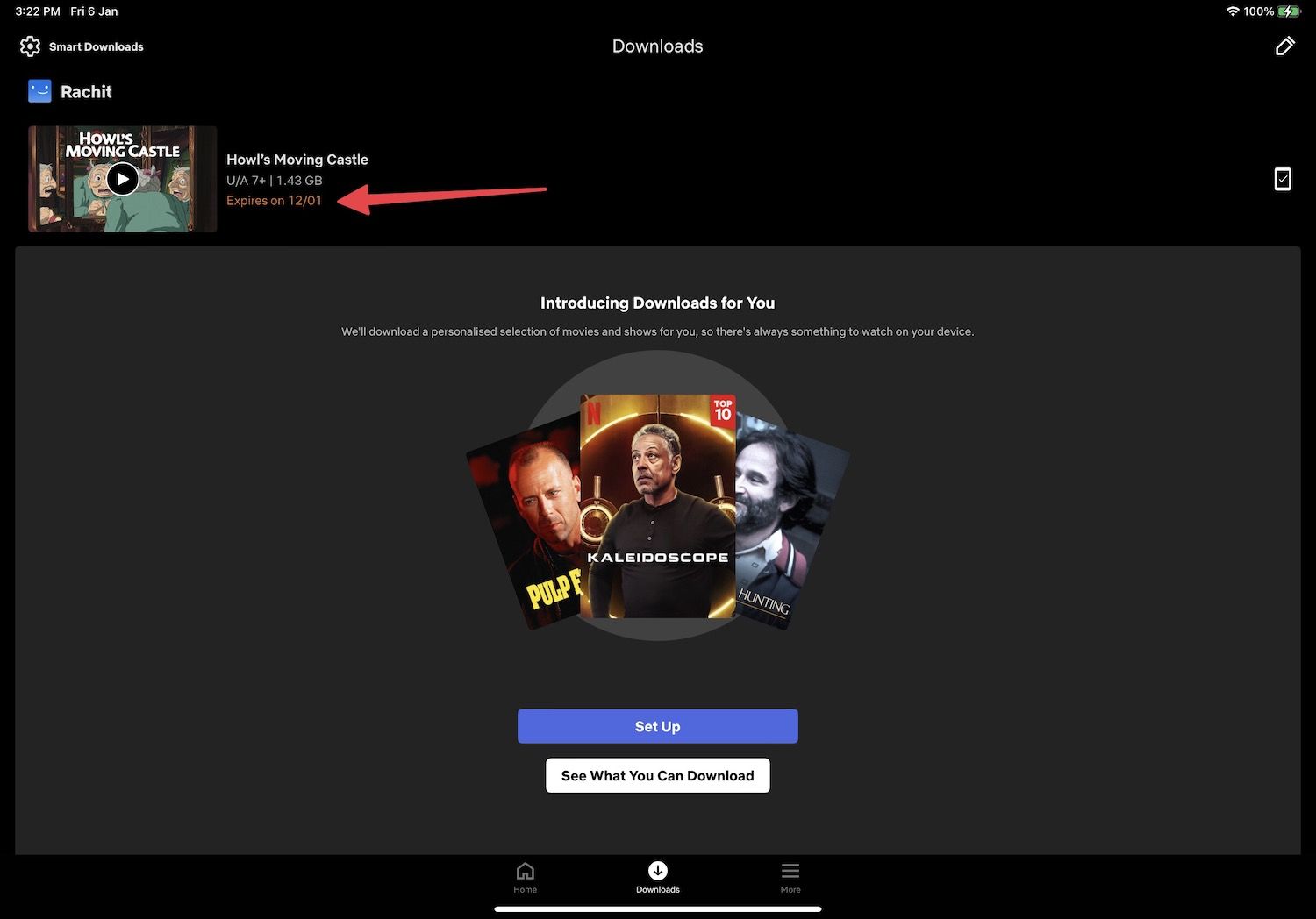A capacidade de transmitir conteúdo online é uma inovação digital conveniente, e é por isso que muitos tentaram contornar as restrições de conta da Netflix compartilhando suas credenciais com pessoas de todo o mundo, o que resultou no recurso limitado de compartilhamento de perfis da Netflix. No entanto, a desvantagem do streaming é que ele prejudica a Internet e requer uma conexão estável. Mas o streaming não se torna mais uma opção quando você está sem Wi-Fi; nessas épocas, assistir ao Netflix seria uma ótima maneira de aliviar o tédio.
Esteja você viajando ou com uma queda na conexão com a Internet, fazer alguns downloads ajuda você a aproveitar ao máximo sua assinatura. Nosso guia descreve como baixar filmes da Netflix no dispositivo escolhido para visualização off-line, incluindo configurações de otimização para ajudá-lo a aproveitar ao máximo sua experiência. Felizmente, as etapas iniciais exigem apenas um telefone ou tablet acessível e uma conexão ativa com a Internet.
Como baixar filmes da Netflix
O processo de download de filmes Netflix é idêntico no Android, iPhone e iPad. Se você usa um Chromebook, siga as etapas para Android, pois os aplicativos são os mesmos.
Antes de prosseguir com as etapas abaixo, certifique-se de ter a versão mais recente do Netflix instalada em seus dispositivos móveis.
Baixe filmes da Netflix no Android, iPhone e iPad
Siga as etapas abaixo para baixar filmes Netflix em dispositivos Android e iOS. Certifique-se de estar conectado à sua conta Netflix primeiro.
- Inicie o Aplicativo Netflix no seu celular.
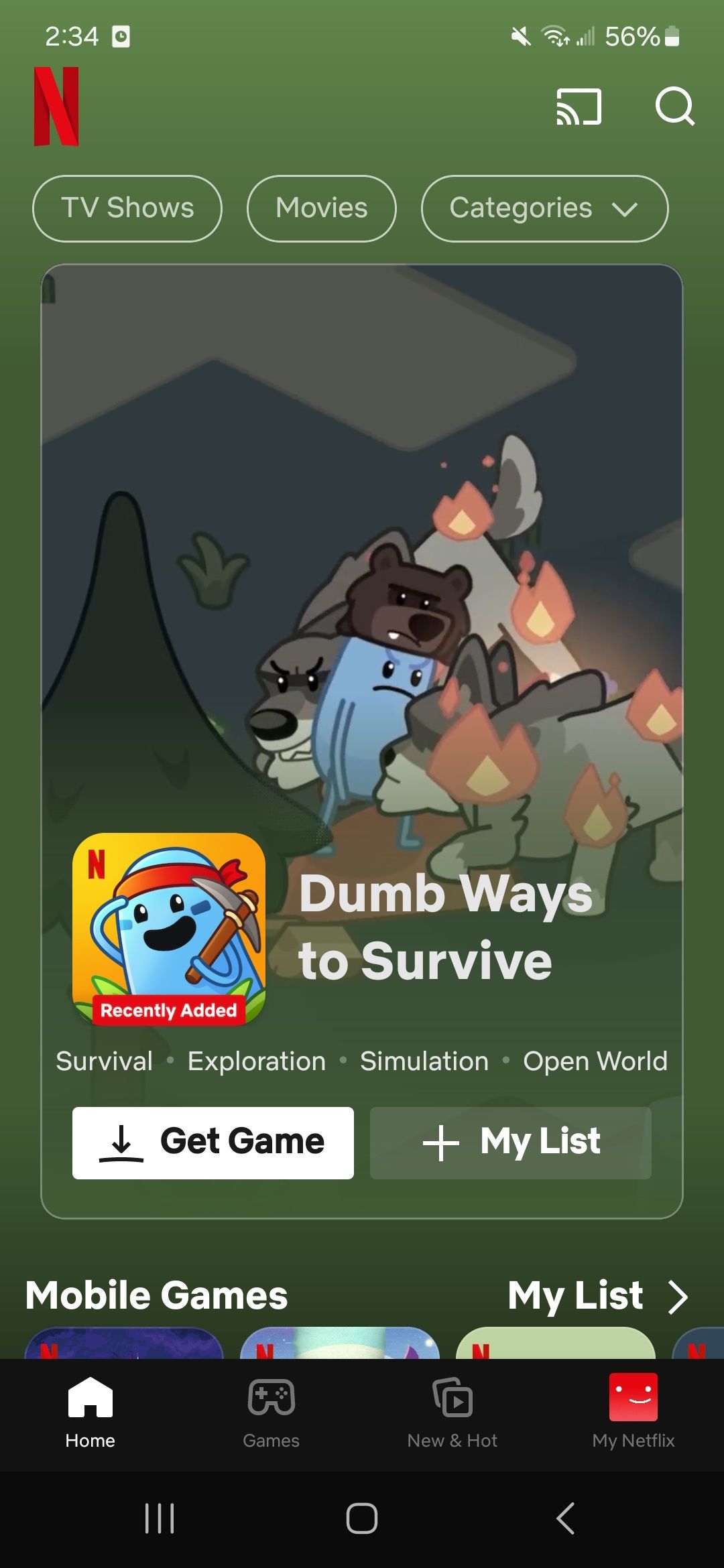
- Toque em Botão de pesquisa no canto superior direito para procurar o filme que deseja baixar.
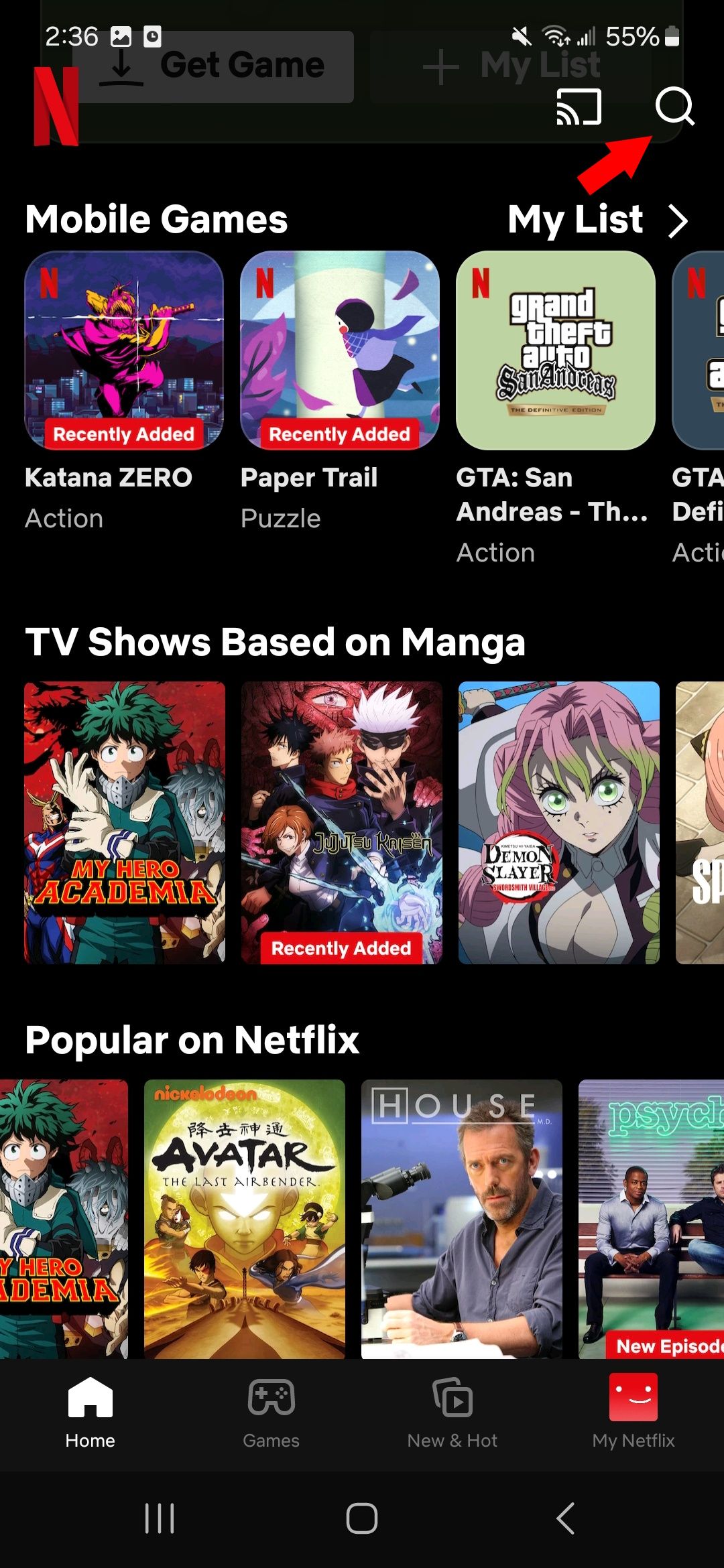
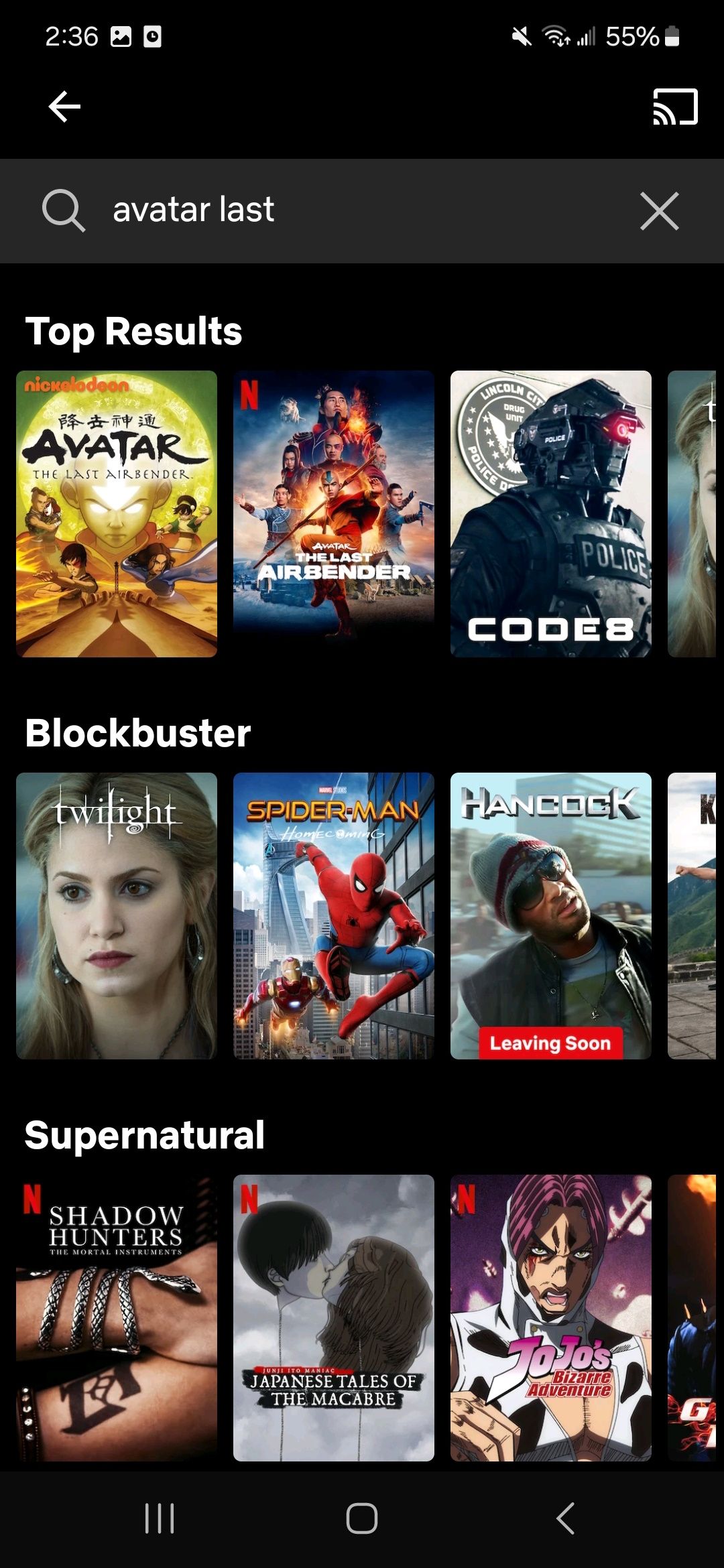
- Tocar Download para iniciar o processo de download.
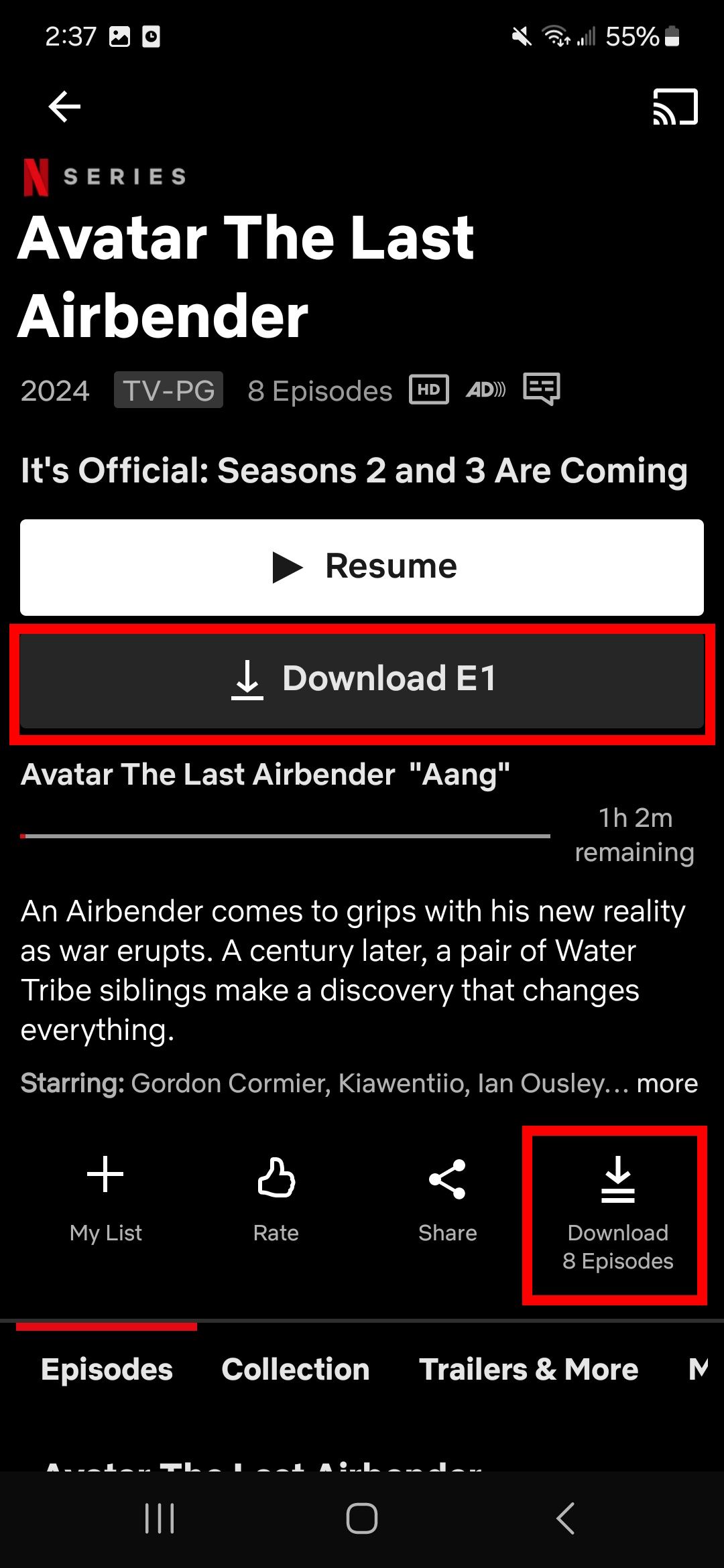
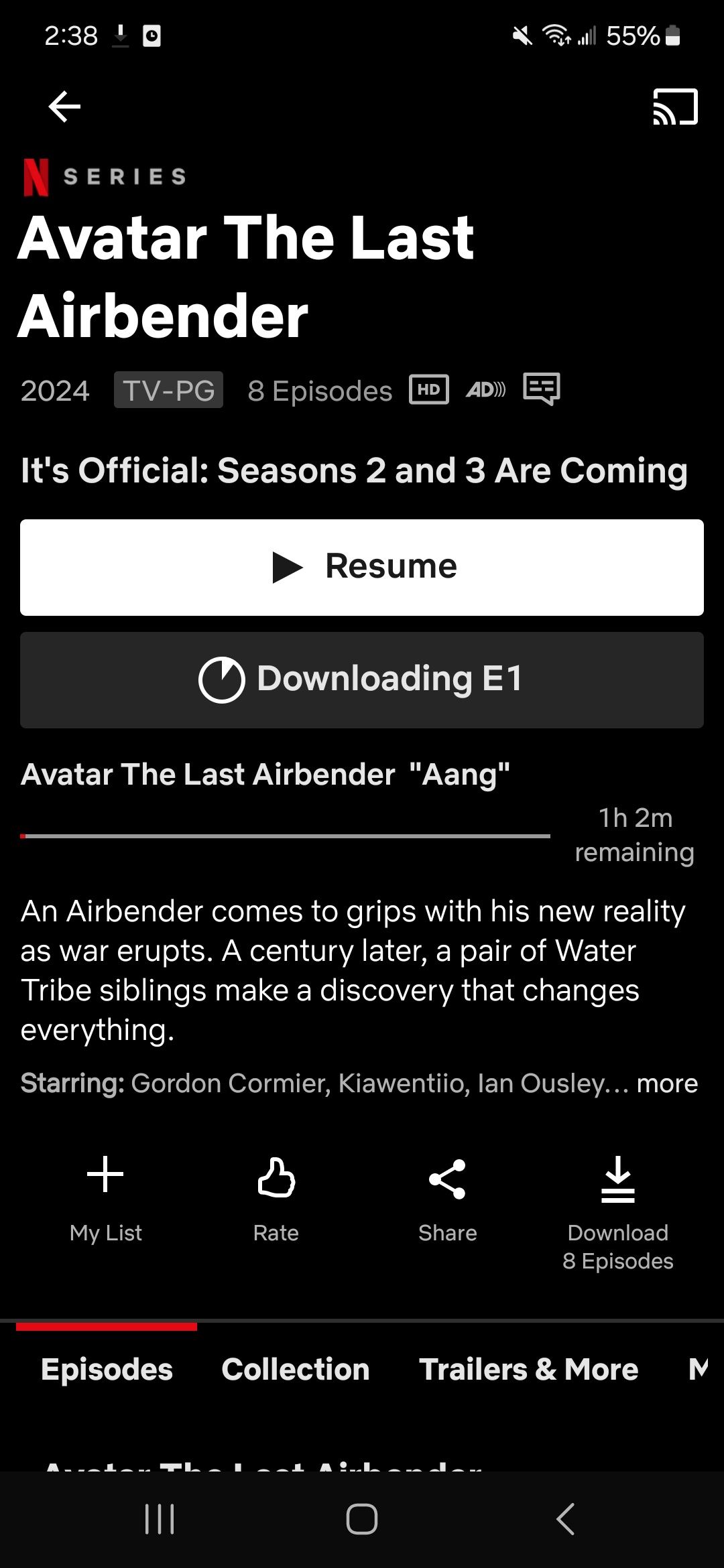
- Toque em Meu ícone Netflix no canto inferior direito para visualizar o conteúdo baixado.
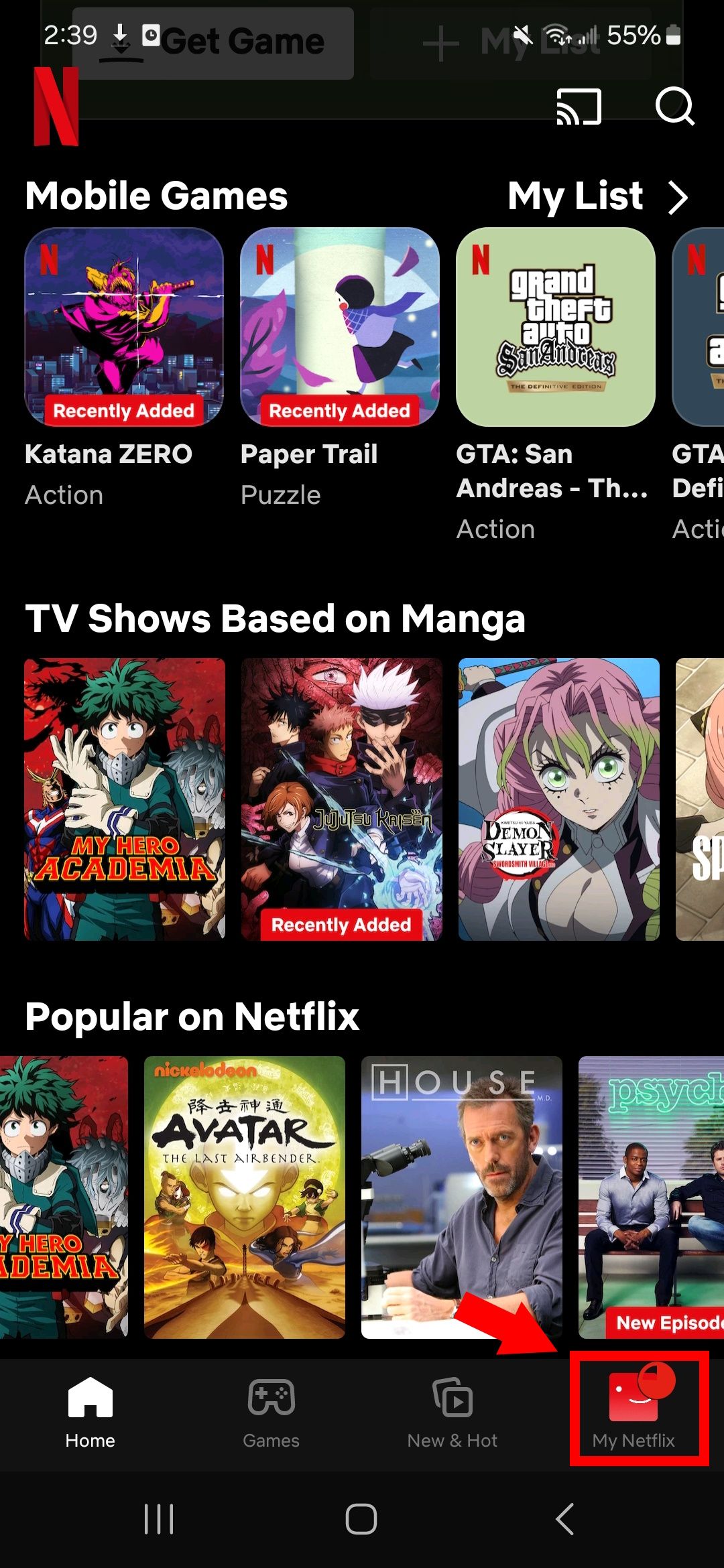
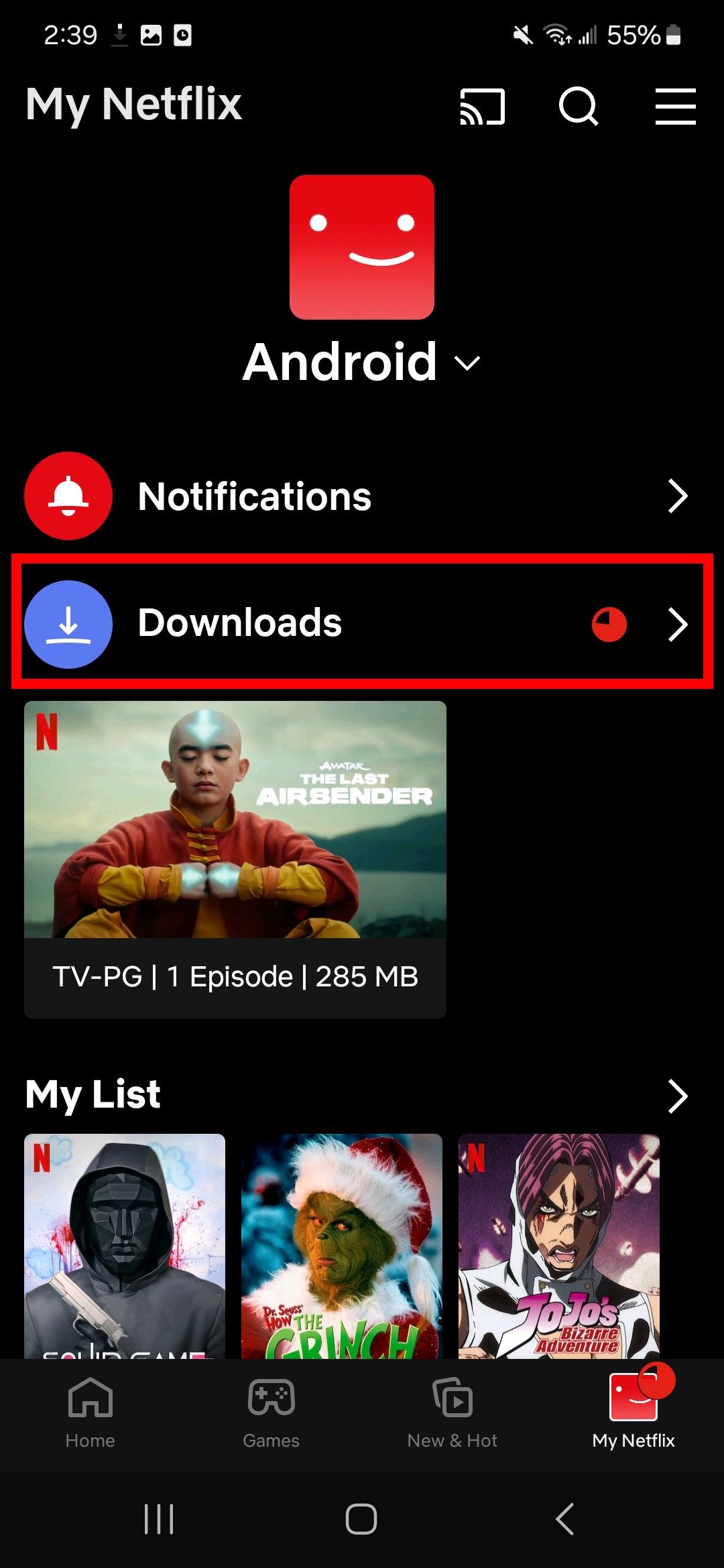
Baixe filmes Netflix em dispositivos Windows
A partir de junho de 2024, a Netflix planeja lançar um aplicativo substituto do Windows; ele não oferece mais suporte para download offline. Portanto, se você já usou o aplicativo do Windows para baixar vídeos do Netflix, não poderá mais acessar esse recurso quando o novo aplicativo for lançado.
O aplicativo móvel Netflix permanece inalterado, mas se você pretende usá-lo no Windows, a Microsoft planeja encerrar o suporte ao aplicativo Android no Windows 11 em 2025.
Como alterar a qualidade do download no Netflix
Alterar a qualidade do download pode ajudar se você precisar liberar espaço de armazenamento em seu dispositivo Android ou não quiser consumir sua largura de banda. Vale a pena fazer isso em telas menores, pois você não notará muita diferença entre Padrão e Alta Qualidade. No entanto, recomendamos selecionar Alta qualidade para dispositivos de tela grande, como tablets Android, iPads e Chromebooks.

Como liberar espaço de armazenamento em seu telefone Android
Ficando sem geebees? Experimente estas dicas
Como alterar a qualidade do download em seu dispositivo Android ou iOS
Siga estas etapas para alterar a qualidade de download do Netflix em seu telefone:
- Abra o Aplicativo Netflix no seu dispositivo.
- Navegar para Meu ícone Netflix e toque no Botão de hambúrguer.
- Tocar Configurações do aplicativo.
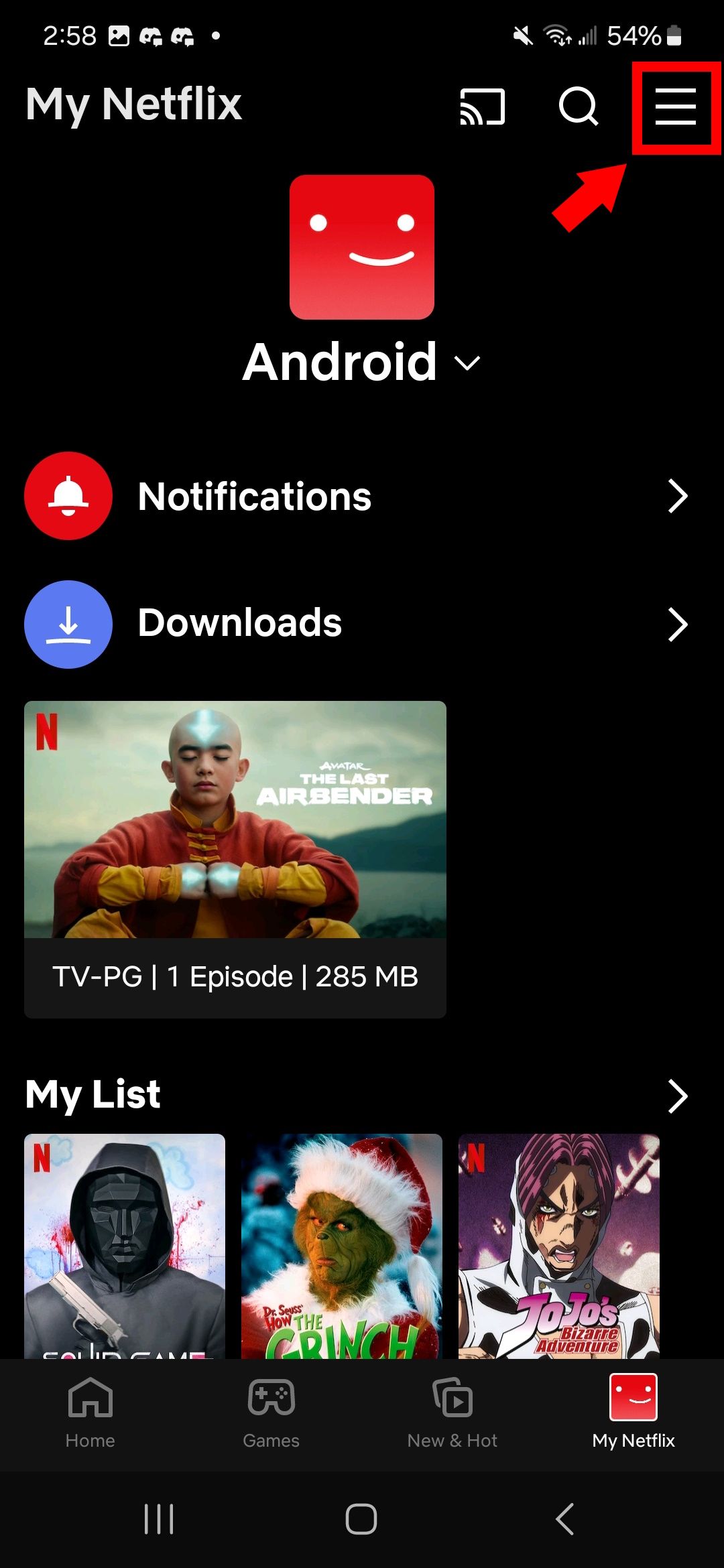
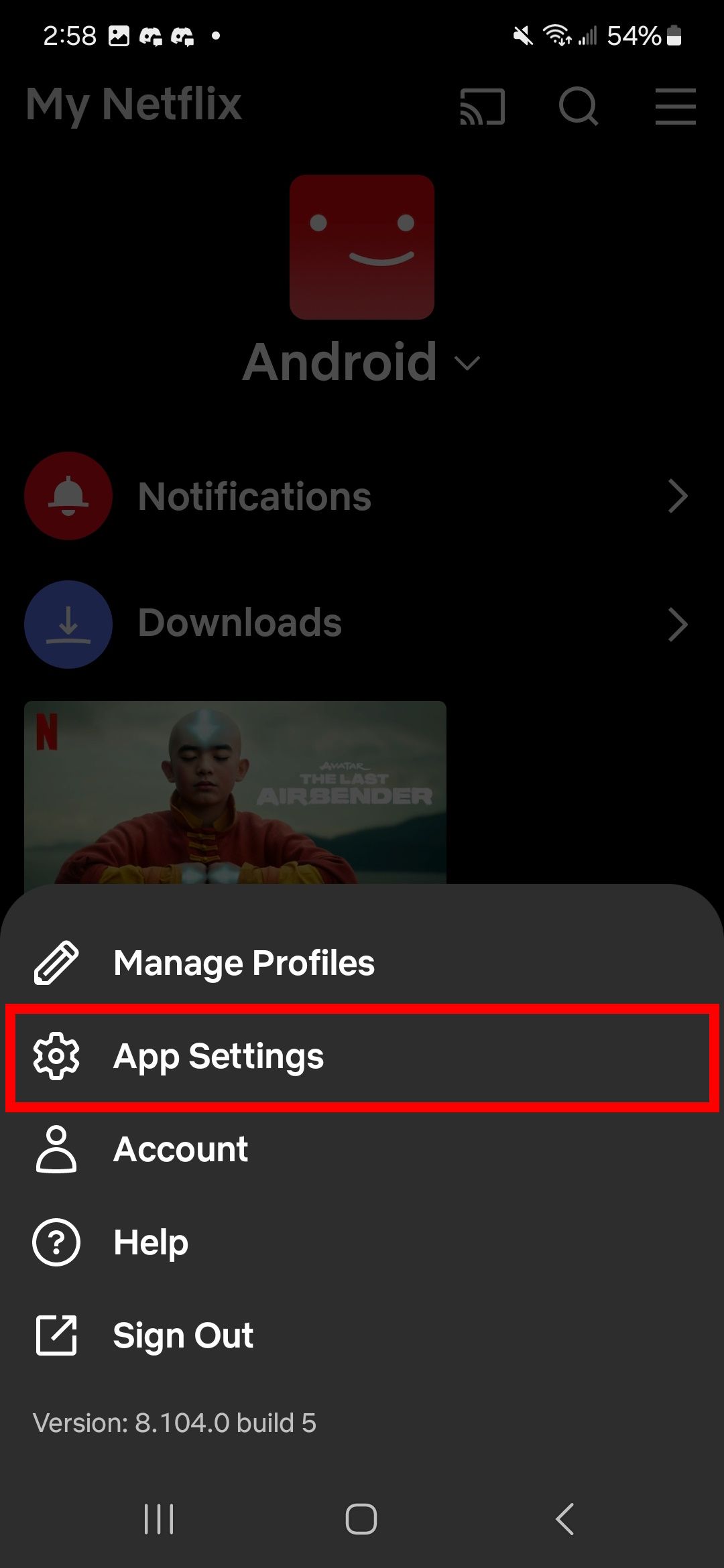
- Toque em Baixar qualidade de vídeo opção e escolha o Alto opção.
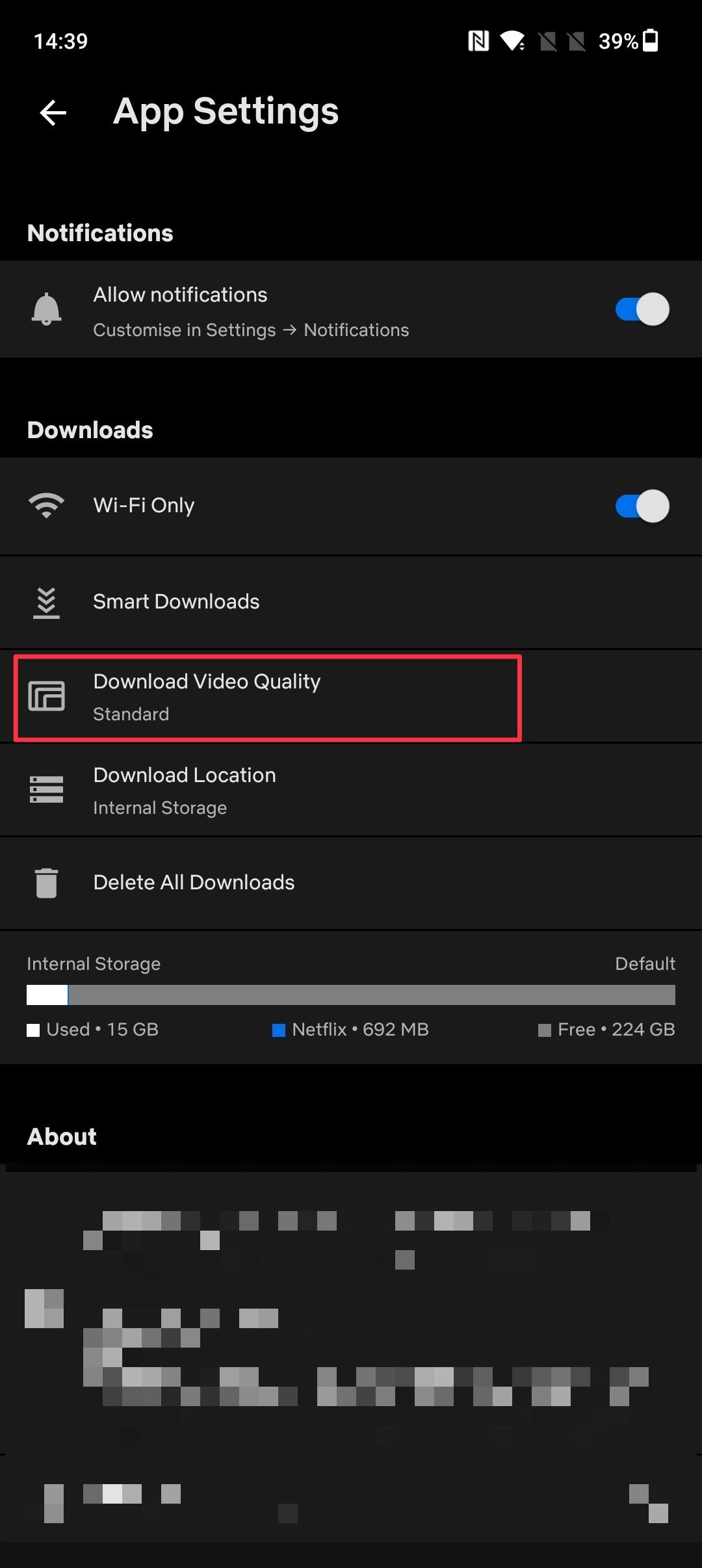
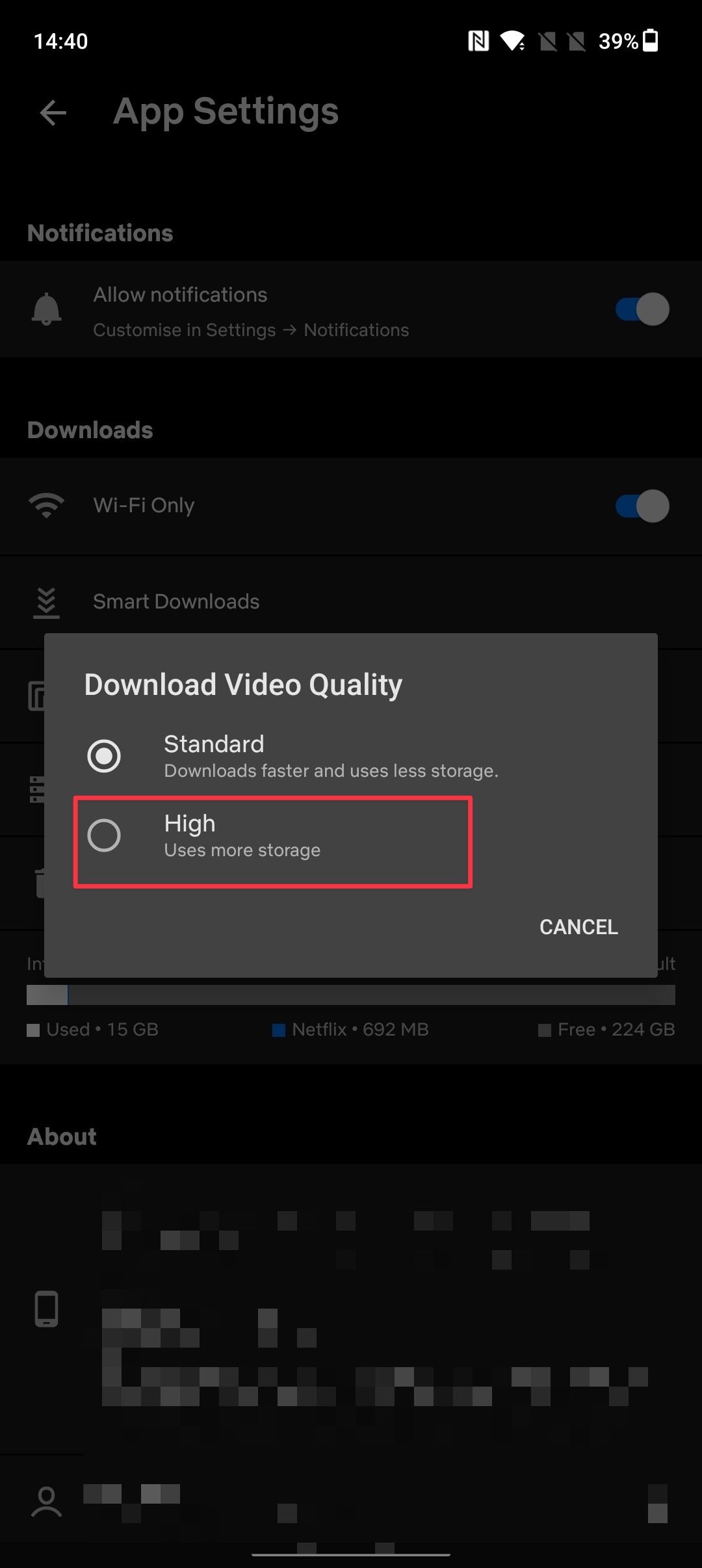
Altere a qualidade do download em seu tablet Android ou iPad
Siga estas etapas para alterar a qualidade de download do Netflix em seu tablet ou iPad Android:
- Abra o Aplicativo Netflix.
- Toque em Meu ícone Netflix.
- Toque em Botão de hambúrguer no canto superior direito.
- Selecione Configurações do aplicativo.
- Tocar Qualidade de vídeo.
- Altere a qualidade do download.
Como ativar downloads inteligentes no Netflix
Você pode usar os recursos de downloads inteligentes se não quiser baixar manualmente filmes e programas de TV no Netflix, mas ainda quiser que o conteúdo esteja disponível para visualização offline.
- Inicie o Aplicativo Netflix.
- Navegar para Meu ícone Netflix e toque no Botão de hambúrguer.
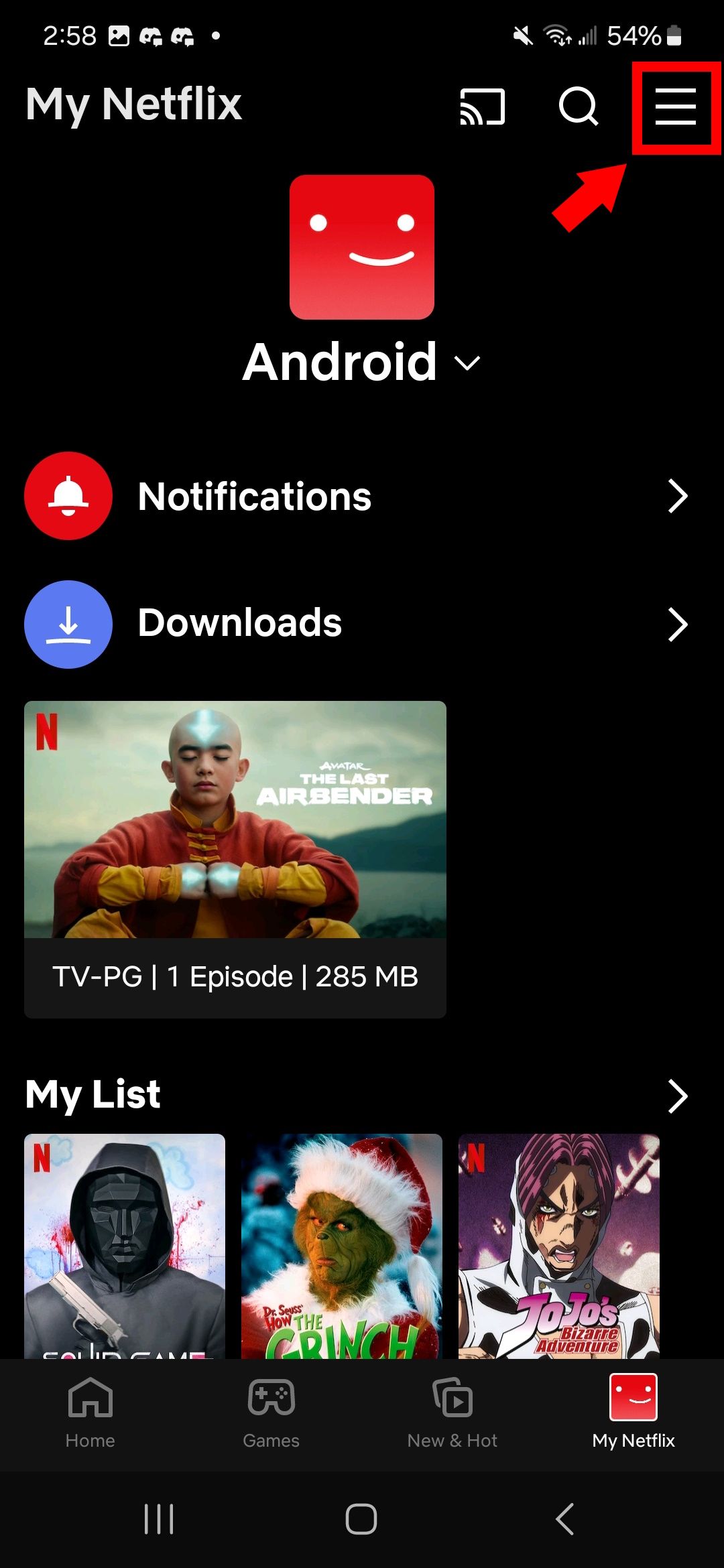
- Tocar Configurações do aplicativo.
- Tocar Downloads inteligentes.
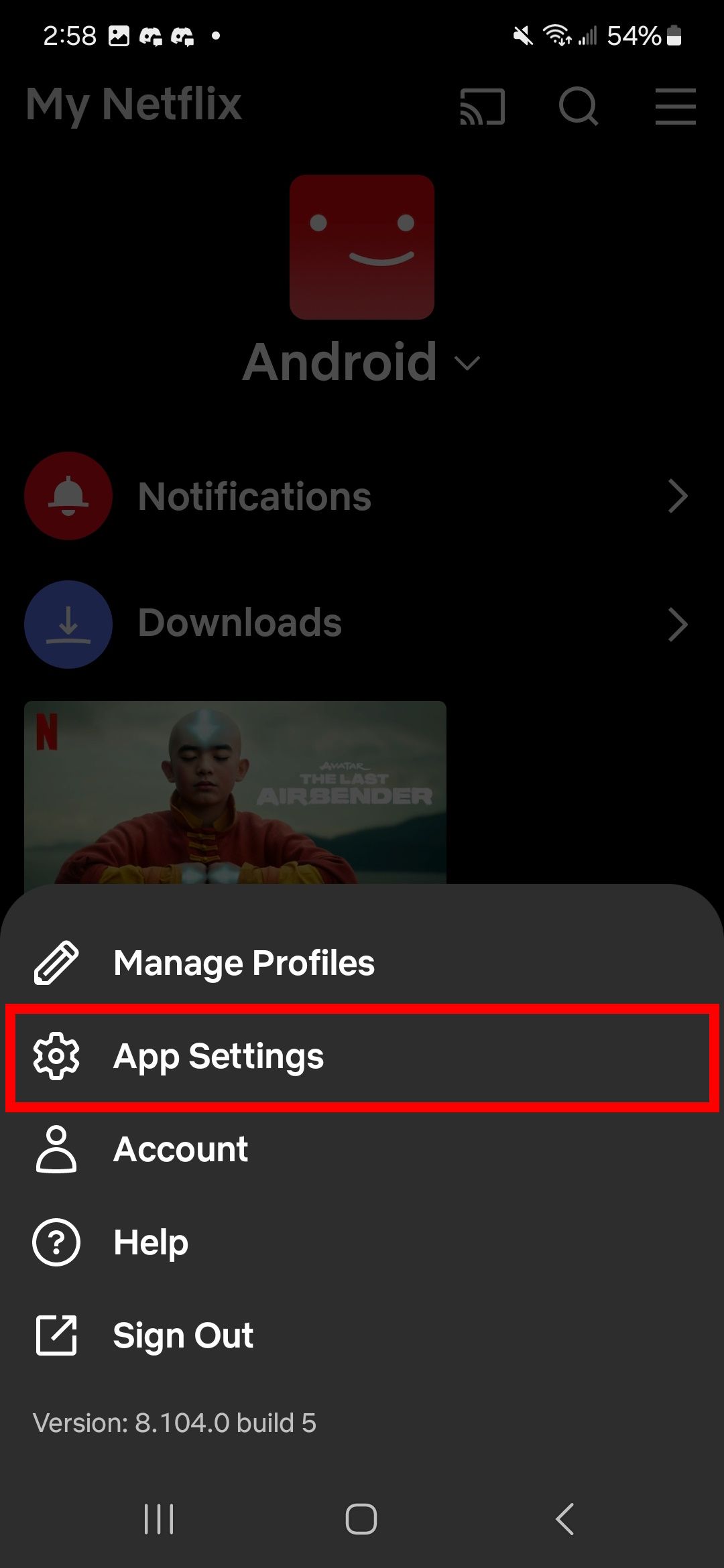
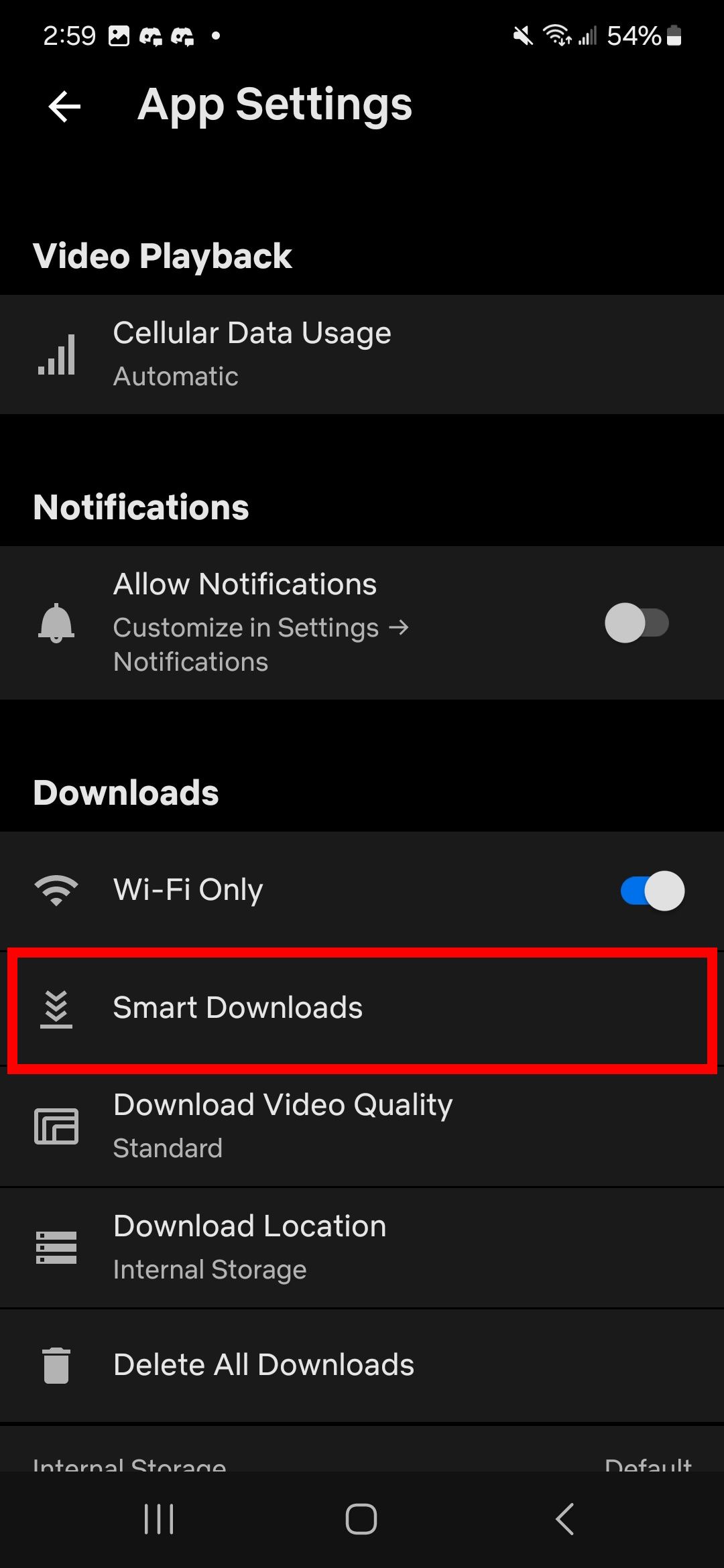
- Se quiser que a Netflix baixe automaticamente o próximo episódio de uma série que você baixou, ative o botão de alternância para o Baixar próximo episódio opção.
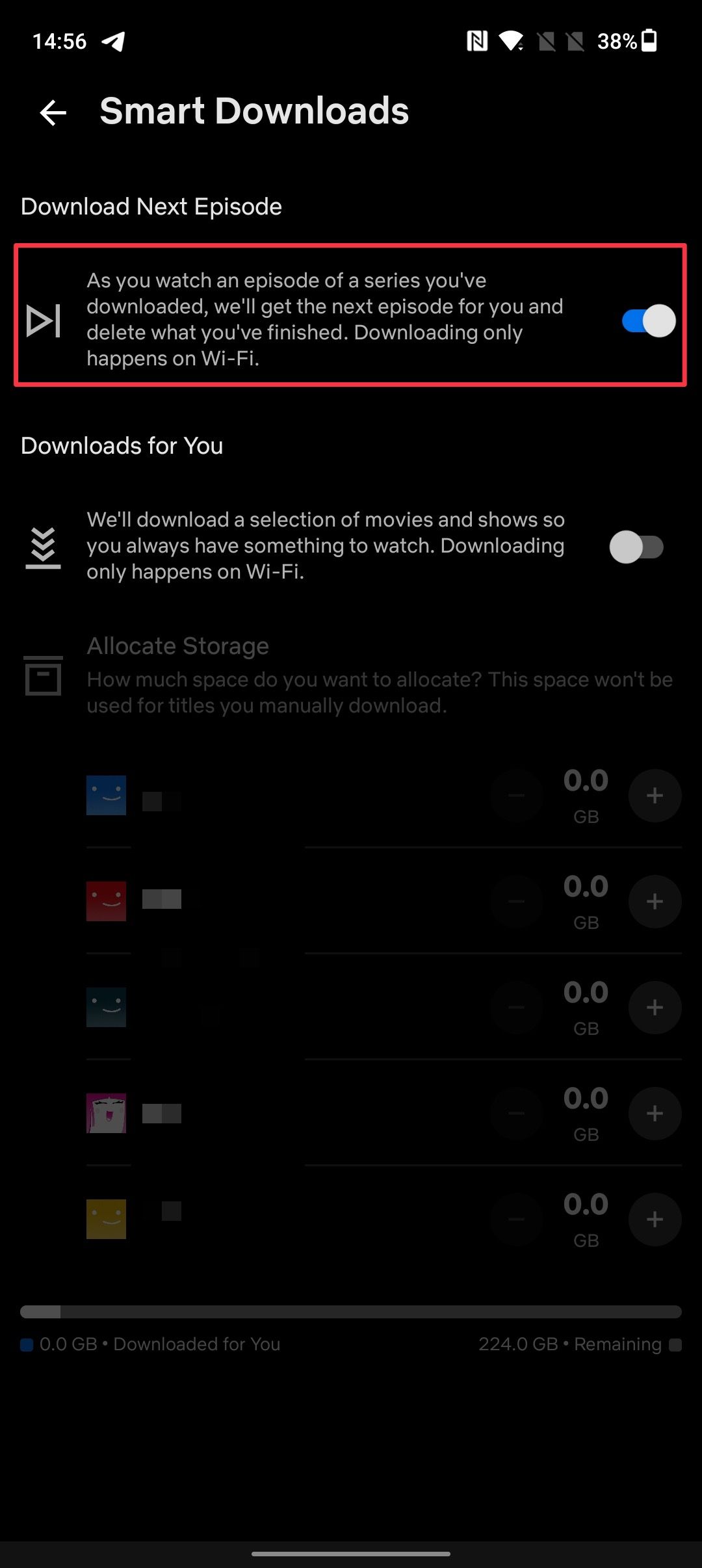
- Ative o botão sob o Downloads para você seção para permitir que a Netflix baixe automaticamente os títulos que considera relevantes para você.
- Toque em +botão para alocar espaço para filmes baixados automaticamente. Se você usar vários perfis, poderá alocar espaço para todos os perfis.
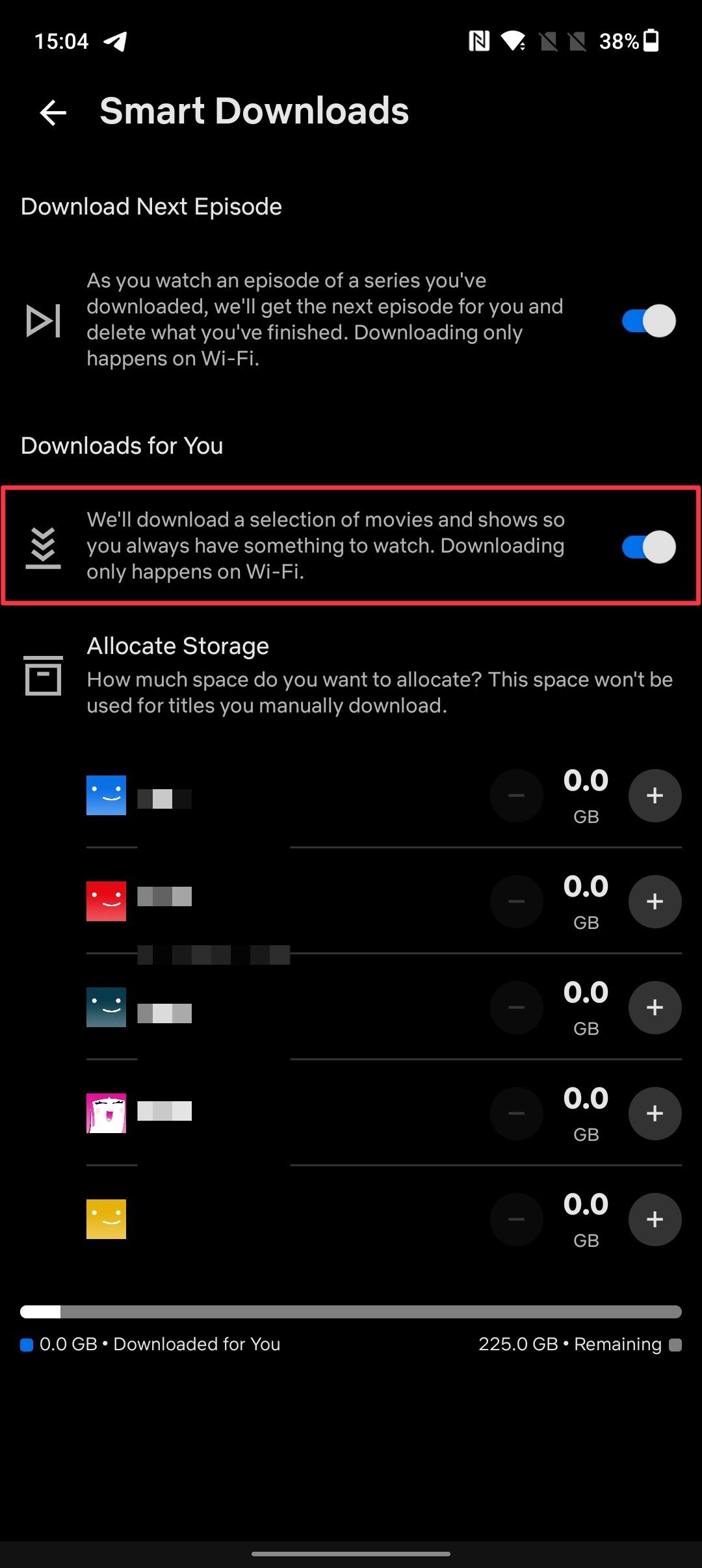
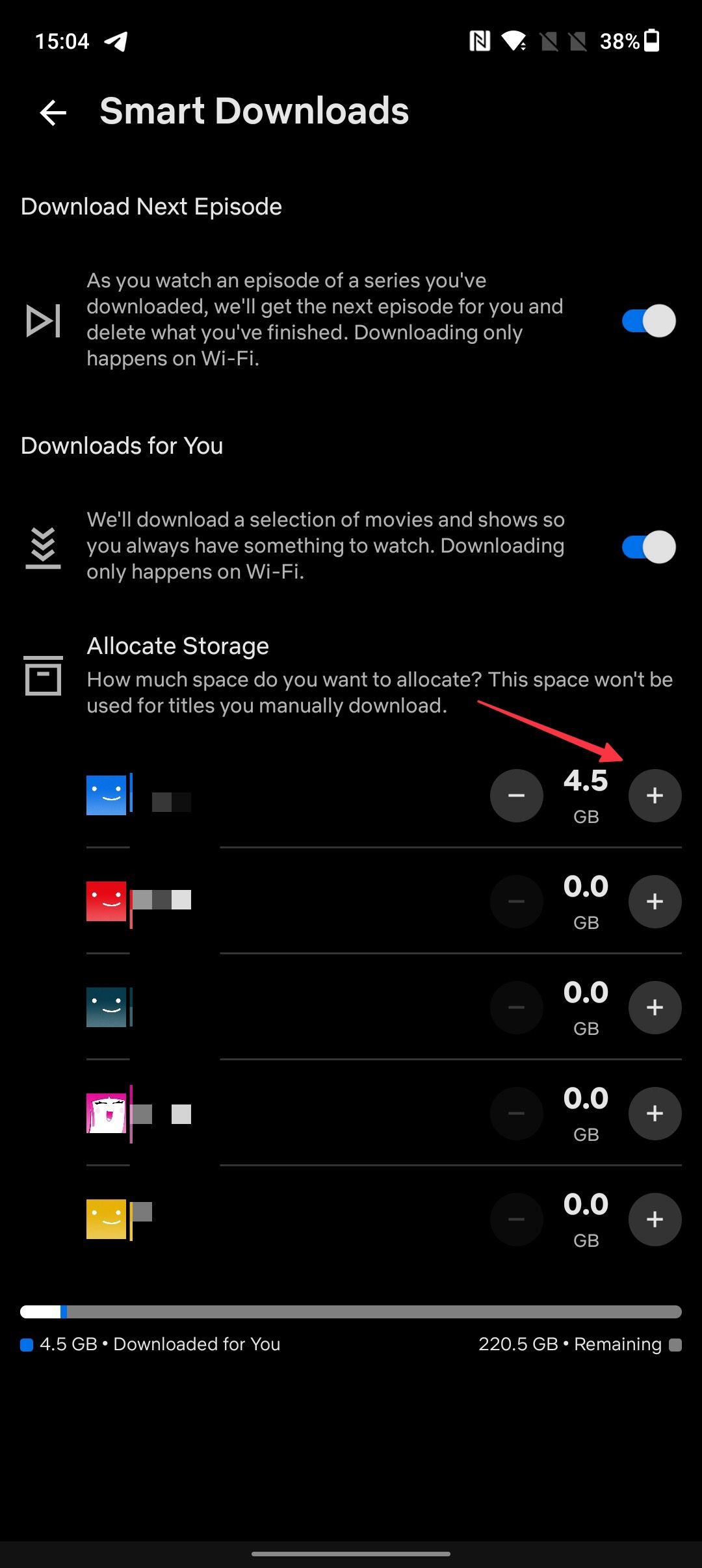
Como excluir filmes baixados no Netflix
Depois de assistir a um filme no Netflix, você pode excluí-lo para liberar espaço. Siga estas etapas para excluir filmes baixados no Netflix e liberar armazenamento do seu telefone:
- Abra o Transferências seção no aplicativo Netflix e mantenha pressionado um título.
- Toque em Ícone de lata de lixo para excluí-lo.
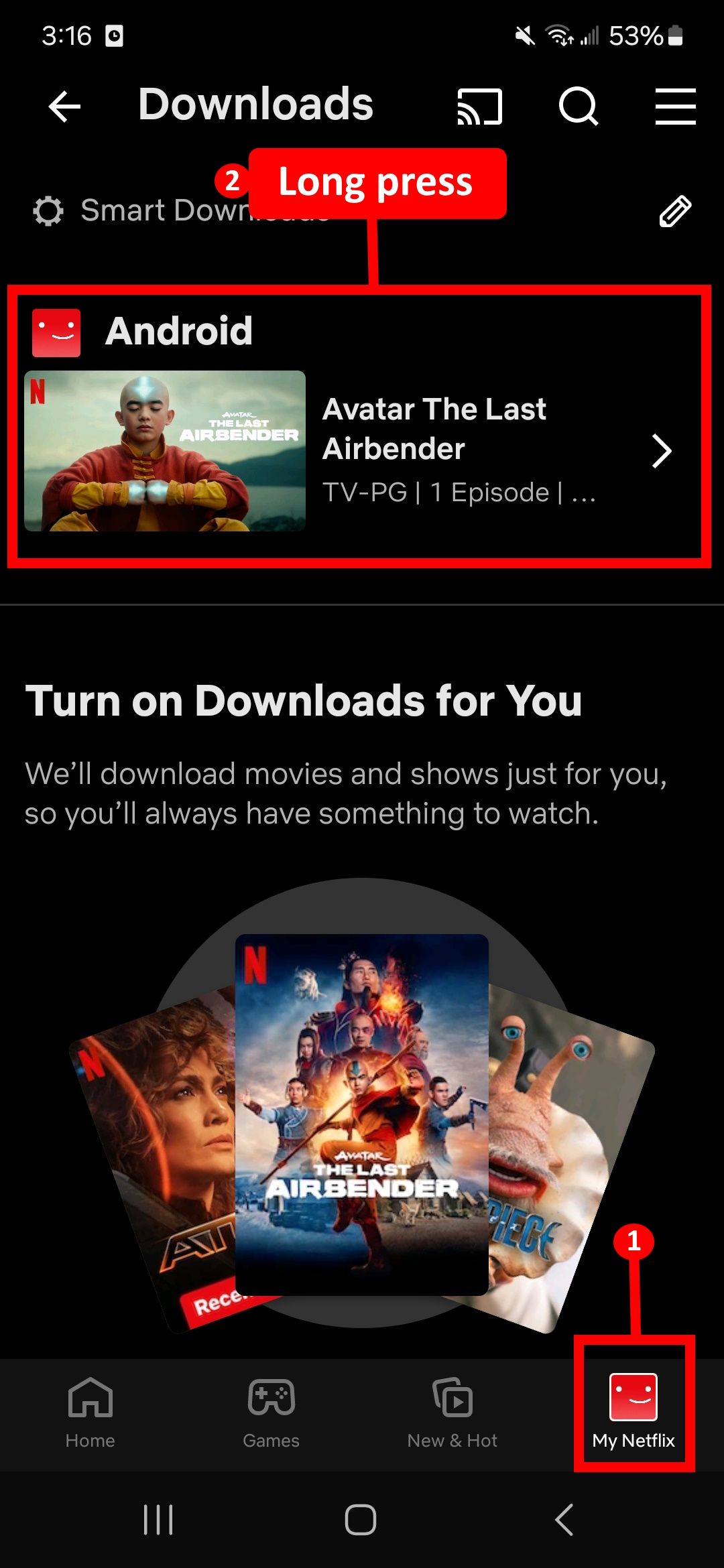
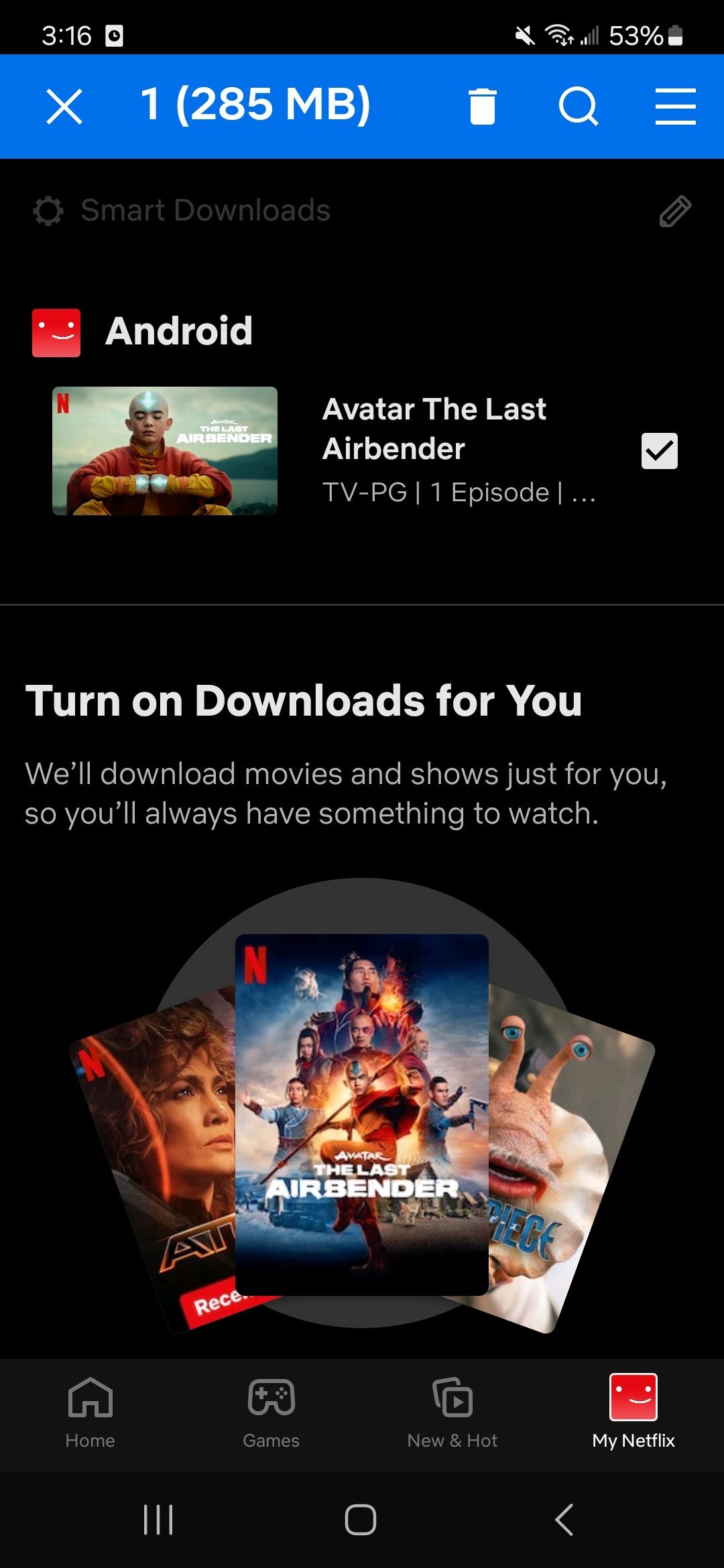
- Alternativamente, abra o Download seção e toque no Editar ícone.
- Toque para selecionar todos os títulos que deseja excluir.
- Toque em Ícone de lata de lixo para excluí-los.
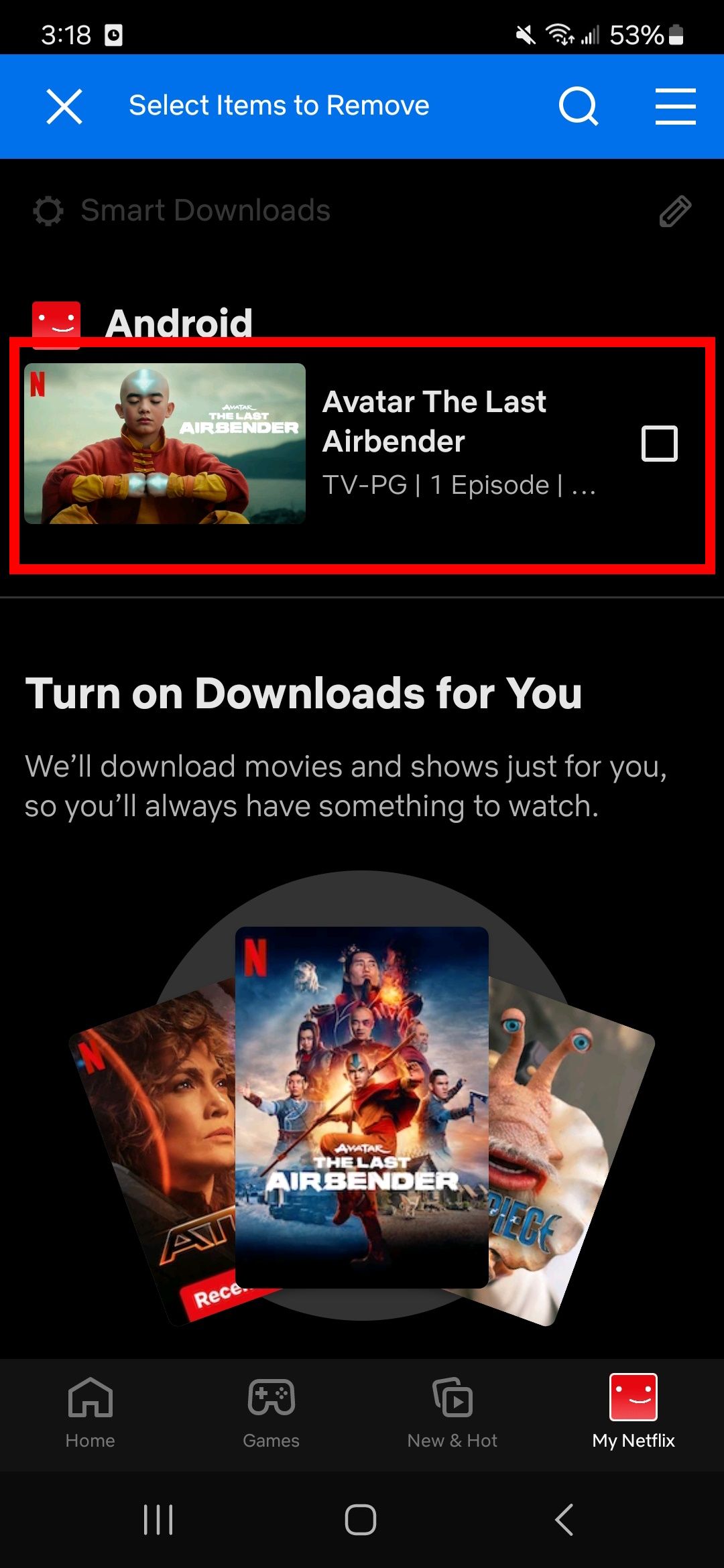
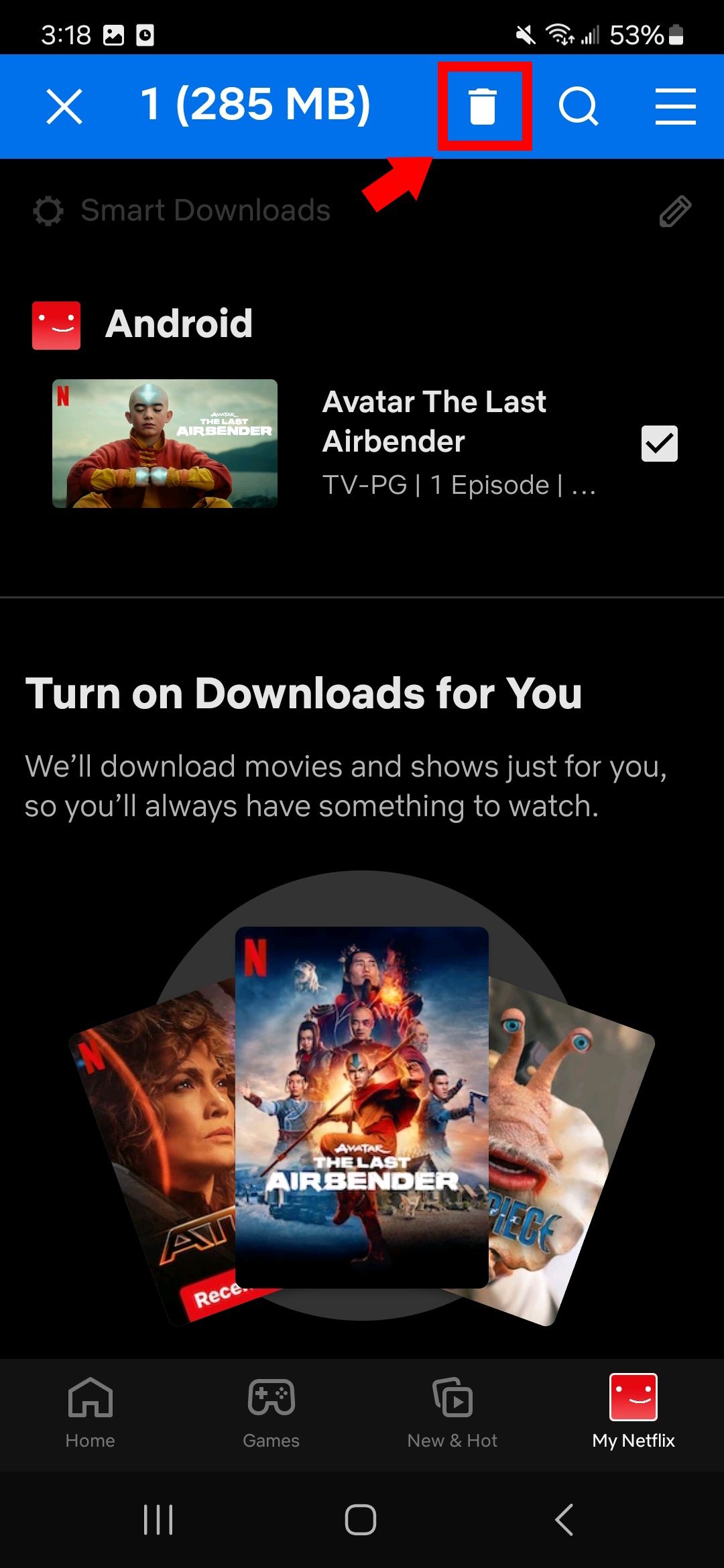
- Para excluir todos os itens baixados de uma vez, abra Configurações do aplicativo e use o Excluir todos os downloads opção.
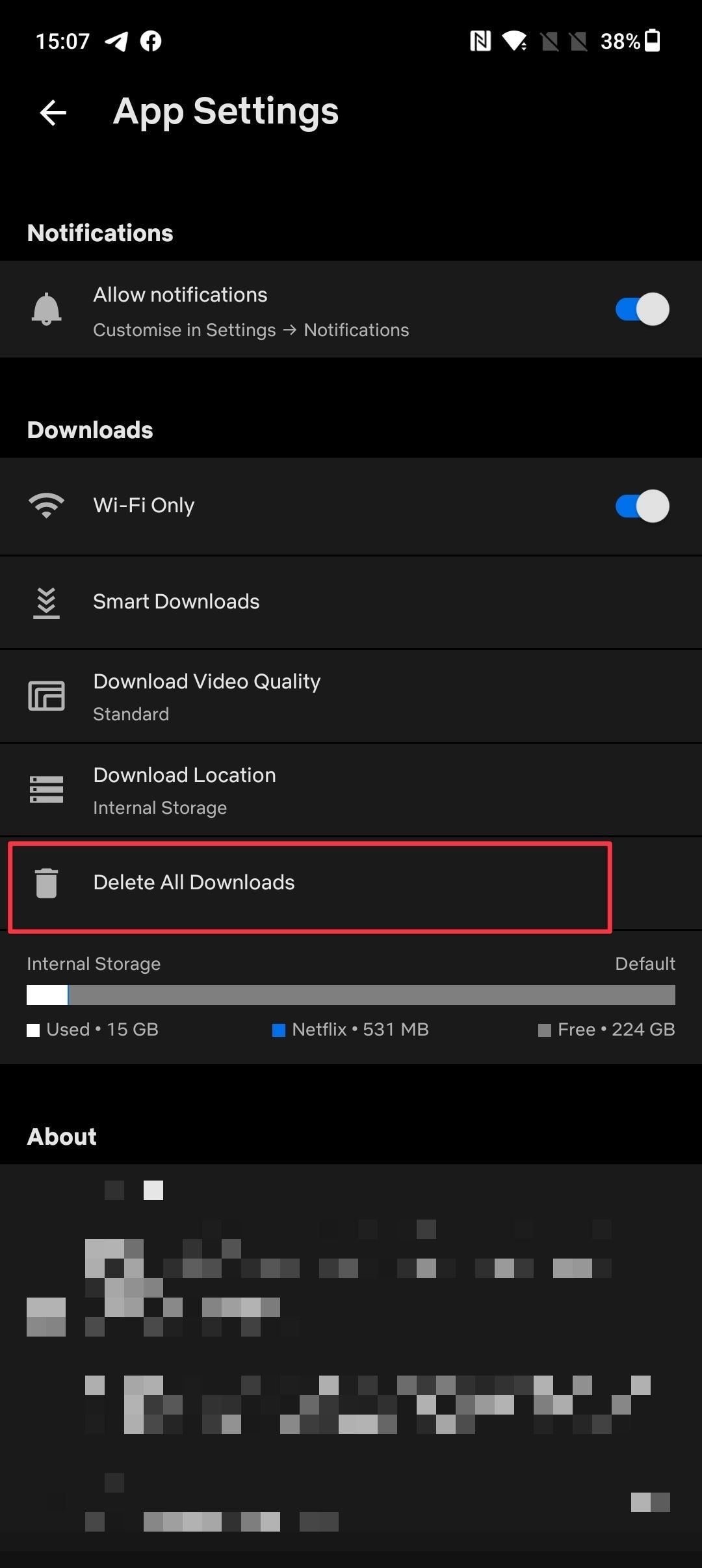
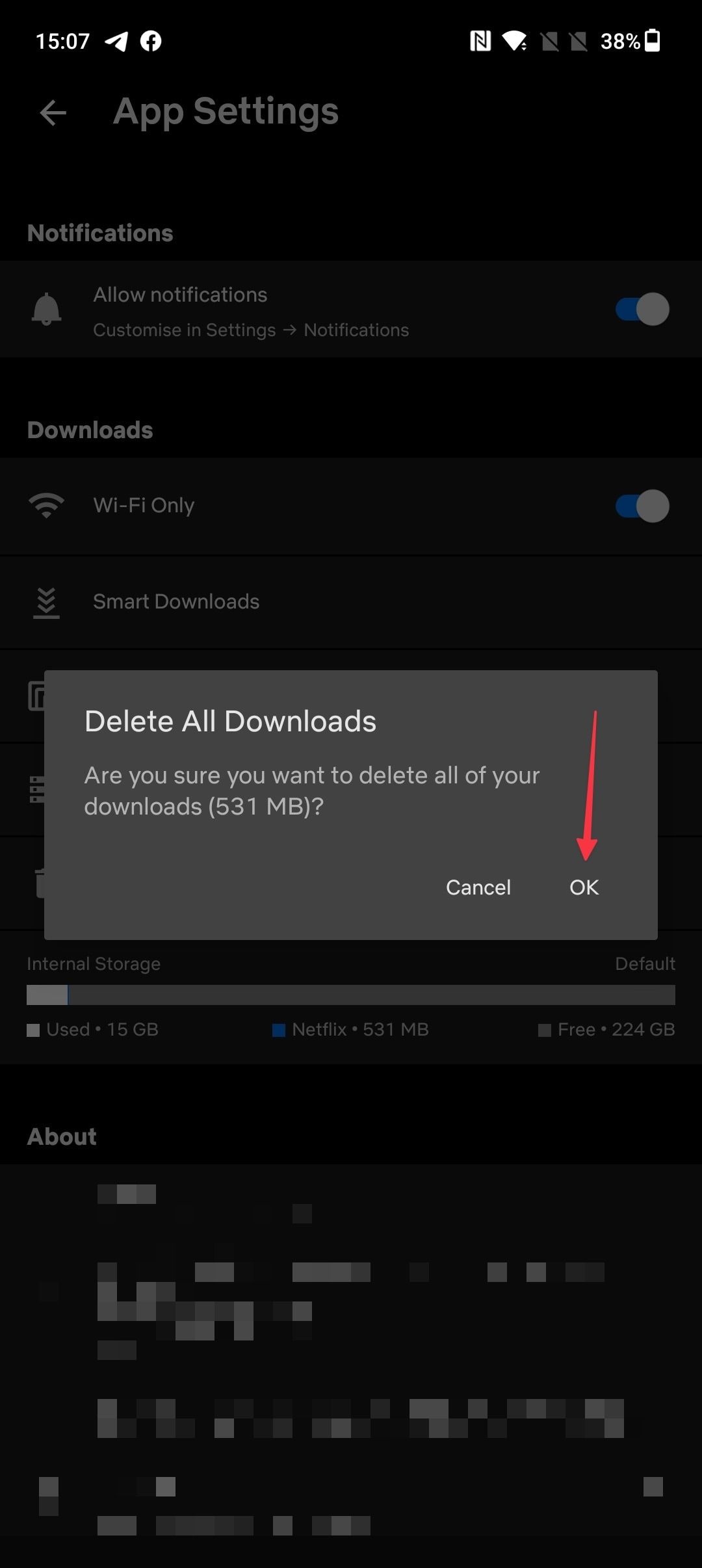
Perguntas frequentes (FAQs) sobre downloads do Netflix
Aqui estão algumas perguntas frequentes sobre downloads no Netflix. Esperamos que isso responda a quaisquer perguntas que você possa ter sobre downloads no Netflix.
P. Meu dispositivo suporta downloads no Netflix?
Aqui está uma lista de dispositivos suportados mencionados na Central de Ajuda da Netflix:
- iPhone, iPad e iPod com iOS 9.0 ou posterior
- Telefones e tablets Android com Android 4.4.2 ou posterior
- Tablets Amazon Fire executando Fire OS 4.0 ou posterior
- Chromebooks e Chromebox que oferecem suporte oficial à Google Play Store
P. Quantos filmes posso baixar no Netflix?
A qualquer momento, você pode ter 100 downloads ativos em um dispositivo. Você pode baixar títulos em vários dispositivos se o seu plano Netflix oferecer suporte.
P. Por que os downloads expiram automaticamente?
Os downloads do Netflix expiram automaticamente dependendo das licenças de título da empresa com produtores de conteúdo individuais. Qualquer título que expire nos próximos sete dias mostra um contador abaixo de seu nome.
P. Posso baixar filmes do Netflix em um Mac?
Como o aplicativo Netflix não está disponível na Mac App Store e você não pode baixar filmes de um navegador, não é possível baixar filmes do Netflix em um Mac.
P. Posso assistir a filmes baixados no exterior?
Os filmes baixados estão sujeitos a bloqueios de região. Embora eles não sejam excluídos do seu dispositivo, eles ficarão inacessíveis se você entrar em um país onde esse conteúdo não esteja disponível. Se você planeja usar o Netflix no exterior, recomendamos baixar uma VPN.

Melhor VPN para Netflix no Android em 2024
Transmita bibliotecas da Netflix de todo o mundo diretamente no seu Android com estas VPNs de ponta
Assista filmes off-line na Netflix
O recurso de visualização offline da Netflix permite que você aproveite seu conteúdo favorito onde quer que esteja. Você pode torná-lo ainda mais poderoso ativando os downloads automáticos. Mesmo assim, se você encontrar o temido “Você tem muitos vídeos baixados” erro e seu plano não oferece suporte para downloads em vários dispositivos, tente remover os dispositivos conectados à sua conta Netflix. Afinal, o Netflix é um serviço caro, o que significa que não podemos ter muitas pessoas monopolizando os downloads.